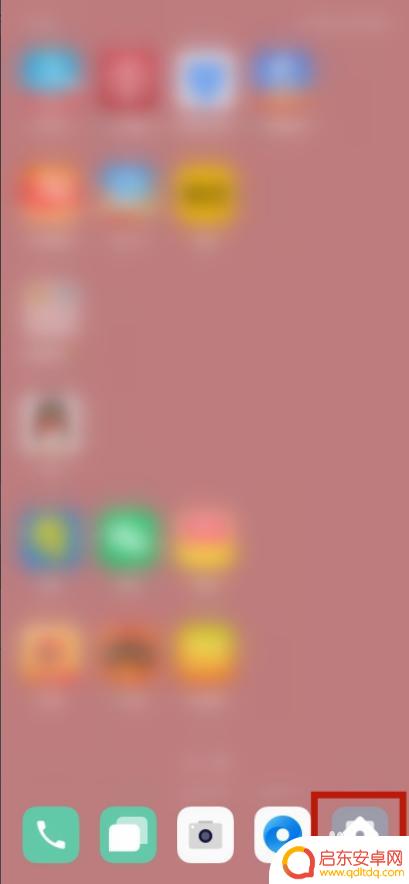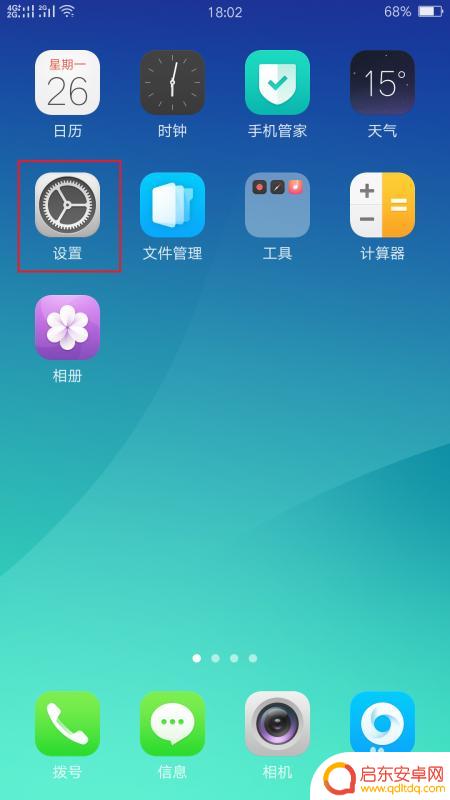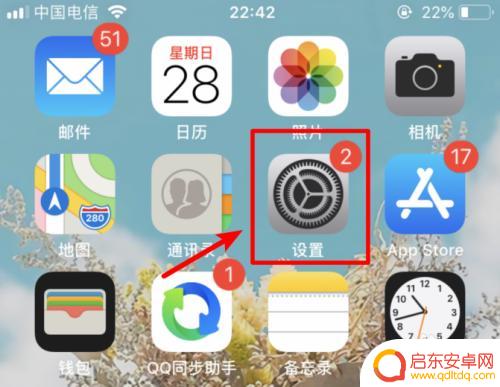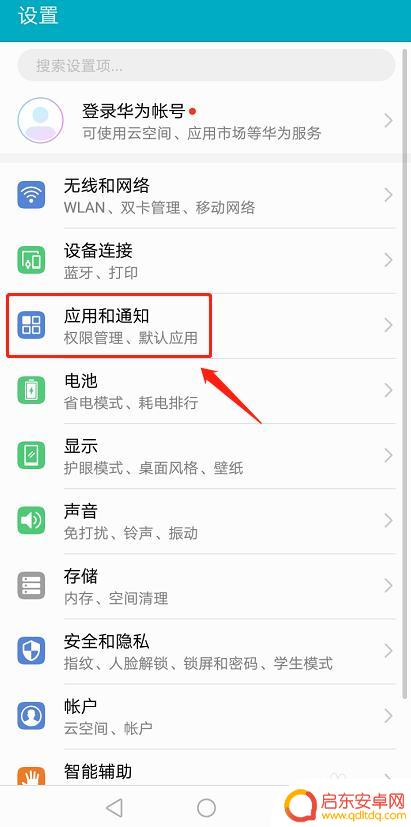苹果手机怎么显示信息 苹果手机短信通知内容在屏幕上的显示设置
苹果手机作为一款领先的智能手机品牌,其独特的用户界面设计给用户带来了便利和舒适的使用体验,其中短信通知是手机功能中不可或缺的一部分。苹果手机的短信通知内容在屏幕上的显示设置,使用户能够根据个人偏好和需求进行自定义,从而更好地管理和查看收到的信息。在这篇文章中我们将探讨苹果手机短信通知内容在屏幕上的显示设置,以及如何根据自己的需求进行调整。无论是提醒通知的显示方式还是内容的摘要显示,苹果手机都提供了多样化的选择,让用户能够根据自己的喜好和习惯来设置短信通知的显示方式。让我们一起来了解一下吧!
苹果手机短信通知内容在屏幕上的显示设置
具体方法:
1.进入苹果手机系统后,选择手机的设置图标。
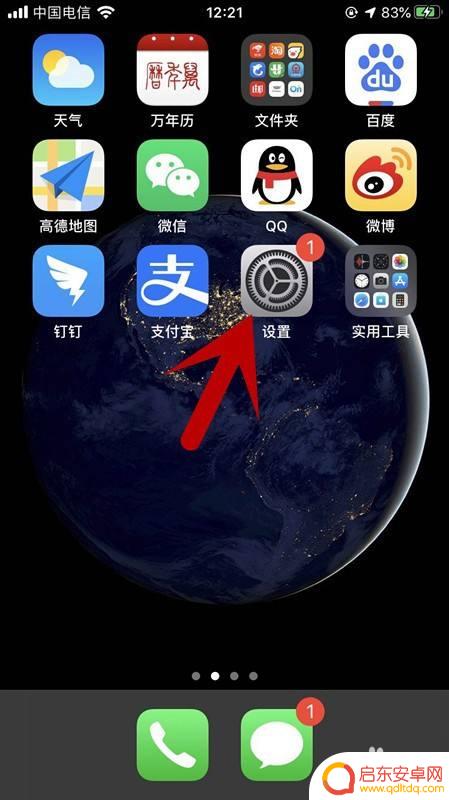
2.在设置界面,点击通知的选项。
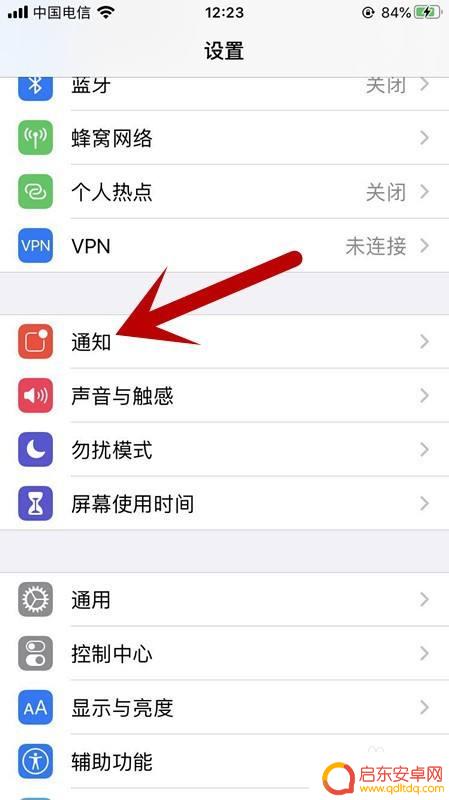
3.点击进入后,选择信息的图标并点击。
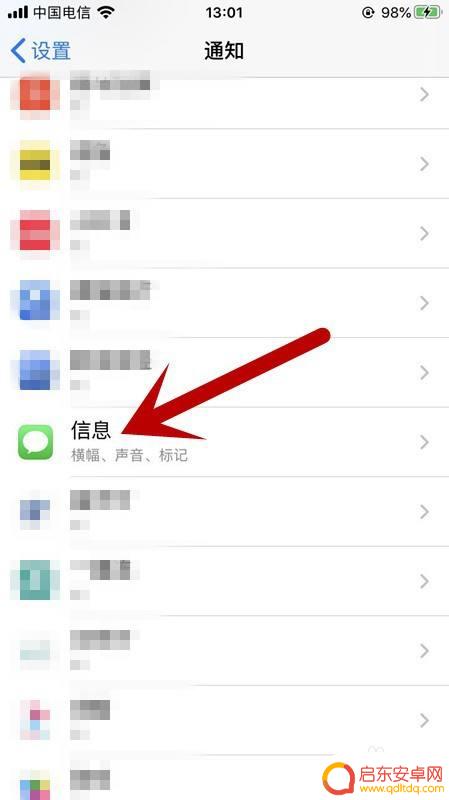
4.进入后,下拉点击显示预览。
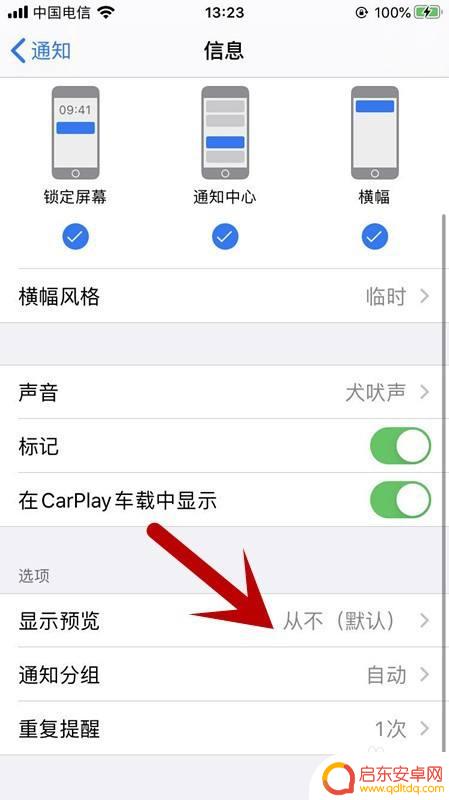
5.进入后,勾选始终就可以了。
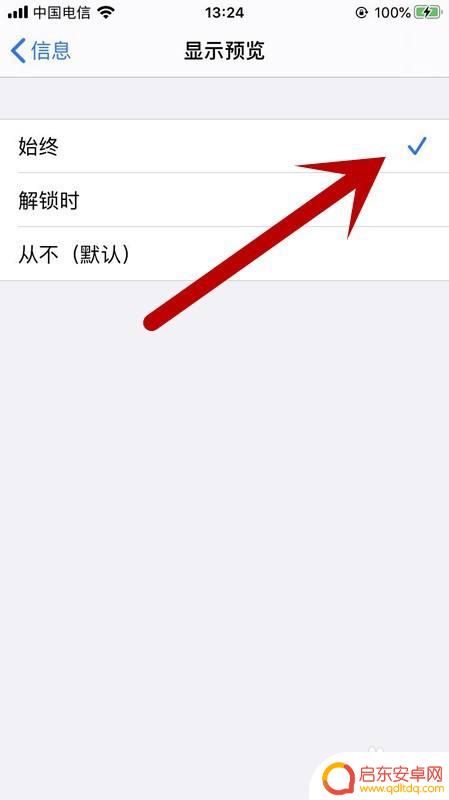
6.总结
1、进入苹果手机系统后,选择手机的设置图标。
2、在设置界面,点击通知的选项。
3、点击进入后,选择信息的图标并点击。
4、进入后,下拉点击显示预览。
5、进入后,勾选始终就可以了。
以上是关于苹果手机如何显示信息的全部内容,如果你遇到了相同的情况,请参照小编的方法来处理,希望这对大家有所帮助。
相关教程
-
手机如何设置显示短信 收到短信怎样才能让屏幕上方显示出来
在日常生活中,手机短信是我们经常使用的一种通讯方式,当我们收到短信时,有时候会错过通知,不知道有新信息到来。为了及时了解收到的短信内容,我们可以通过设置手机的显示方式,让屏幕上...
-
手机锁屏设置不显示微信(手机锁屏设置不显示微信内容)
本篇文章给大家谈谈手机锁屏设置不显示微信,以及手机锁屏设置不显示微信内容的知识点,希望对各位有所帮助,不要忘了收藏本站喔。1微信怎么设置锁屏不显示消息内容微信设置锁屏不显示消息内...
-
信息在手机屏幕顶部显示怎么设置 oppo手机如何在顶部显示信息内容
当我们使用手机时,经常会遇到需要查看一些重要的信息,比如通知、时间等,而对于Oppo手机用户来说,如何设置在屏幕顶部显示这些信息内容就成为了一个常见的问题。在Oppo手机上,用...
-
vivo锁屏微信消息不显示内容怎么设置 vivo手机如何设置消息详情不显示在锁屏上
在日常使用手机时,我们可能会遇到一些隐私保护问题,比如锁屏时微信消息的内容显示在屏幕上可能会让我们感到尴尬,针对vivo手机用户,如何设置消息详情不显示在锁屏上成为了一个备受关...
-
如何设置苹果手机短信不显示内容 iphone手机短信通知显示设置
苹果手机是目前市场上备受欢迎的智能手机之一,其短信功能也备受用户青睐,有时候我们可能不希望在锁屏或通知栏上显示短信内容,尤其是在公共场合或与他人分享手机时。苹果手机提供了设置选...
-
华为手机怎样设置信息不显示内容 华为手机屏幕信息不显示怎么解决
在日常使用手机的过程中,偶尔会遇到华为手机屏幕上信息不显示的问题,这种情况不仅会让用户感到困扰,还可能影响正常的使用体验。幸运的是,华为手机提供...
-
手机access怎么使用 手机怎么使用access
随着科技的不断发展,手机已经成为我们日常生活中必不可少的一部分,而手机access作为一种便捷的工具,更是受到了越来越多人的青睐。手机access怎么使用呢?如何让我们的手机更...
-
手机如何接上蓝牙耳机 蓝牙耳机与手机配对步骤
随着技术的不断升级,蓝牙耳机已经成为了我们生活中不可或缺的配件之一,对于初次使用蓝牙耳机的人来说,如何将蓝牙耳机与手机配对成了一个让人头疼的问题。事实上只要按照简单的步骤进行操...
-
华为手机小灯泡怎么关闭 华为手机桌面滑动时的灯泡怎么关掉
华为手机的小灯泡功能是一项非常实用的功能,它可以在我们使用手机时提供方便,在一些场景下,比如我们在晚上使用手机时,小灯泡可能会对我们的视觉造成一定的干扰。如何关闭华为手机的小灯...
-
苹果手机微信按住怎么设置 苹果手机微信语音话没说完就发出怎么办
在使用苹果手机微信时,有时候我们可能会遇到一些问题,比如在语音聊天时话没说完就不小心发出去了,这时候该怎么办呢?苹果手机微信提供了很方便的设置功能,可以帮助我们解决这个问题,下...